电脑公司xp纯净版系统通过修改DNS解决网站打不开的问题
我们平时在使用电脑访问网页时,可能会遇到网页打不开或者打开很慢的情况,很多windows xp系统用户会觉得是没有网络或者网络卡的原因,其实也有可能是DNS的问题。我们可以通过对本地网络的DNS进行设置,解决网页打不开或者打开很慢的问题,下面小编就以电脑公司xp纯净版系统为例,带大家一起去学习下具体的设置方法!
方法如下:
1、鼠标点击”开始”按钮,选择“控制面板”选项,在打开的界面选择“网络连接”图标;
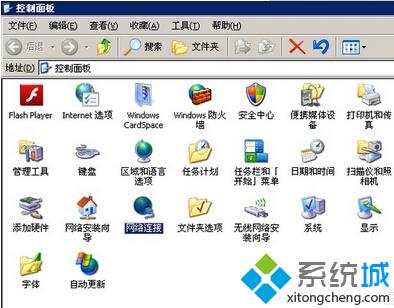
2、在打开的窗口中,如果使用的是”本地连接”,右击”本地连接”选项,选择“属性”命令;
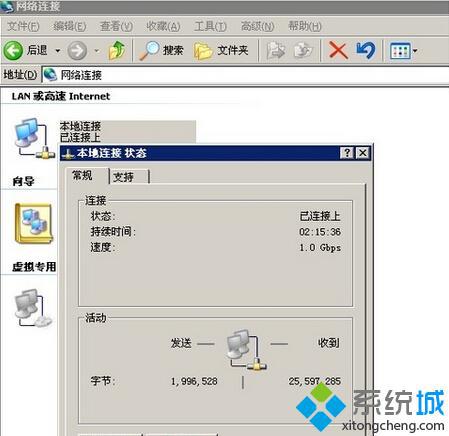
3、使用的是“无线网络”,右击对应的“无线网络连接”选项,打开”属性”命令;
4. 在“属性”窗口里,切换到“常规”选项;
5. 选择”Internet协议(TCP/IP)”选项,点击”属性”按钮;
6. 勾选”使用下面的DNS服务器地址”,在”首选DNS服务器”里输入”8.8.8.8″,在”备用DNS服务器”里输入8.8.4.4。

以上就是电脑公司xp纯净版系统修改DNS解决网站打不开的方法,网站打不开是一件很头疼的事情,通过以上步骤的设置,就可以及时的解决问题了,希望对大家能够有所帮助。
相关教程:改dnsdns网页打不开怎么办xp打开我的电脑很慢xp系统dns怎么设置xp我的电脑属性打不开我告诉你msdn版权声明:以上内容作者已申请原创保护,未经允许不得转载,侵权必究!授权事宜、对本内容有异议或投诉,敬请联系网站管理员,我们将尽快回复您,谢谢合作!










